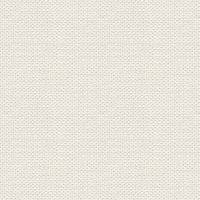

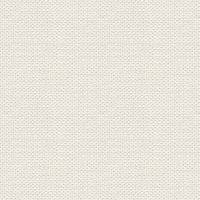

Poppy
Masken skal i din maskemappe. De andre filer er tuber, og skal åbnes i Psp.
1. Opret et nyt image 800x625
2. Fyld med sort farve
3. Åben lace4b ... tryk på bjælken for oven ... højreklik ... Copy
4. Gå over på det store billede igen
5. Tryk på bjælken for oven ... højreklik ... Paste as new layer
Dette kalder vi Copy/Paste i resten af denne tutorial.
6. Gå op i Effects ... Reflection Effects ... pattern. Sæt indstillinger og tryk ok.
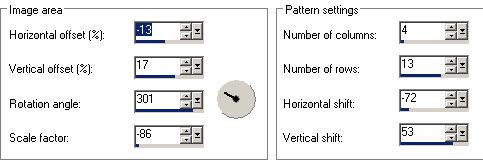
7. Gå til Layerpaletten ... højreklik ... merge visible
8. Gå op i Effects ... Distortion Effects ... spiky halo. Sæt indstillinger og tryk ok.
farven er: #f61504
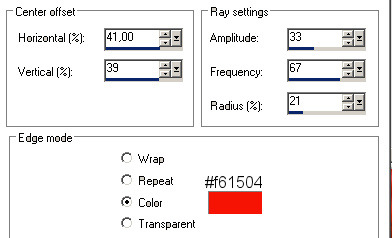
9. Gå til Layerpaletten ... højreklik ... duplicate
10. Gå op i Image ... mirror ... Mirror Horizontal
11. Gå til Layerpaletten ... sæt laget opacity ca. 50
12. I Layerpaletten ... højreklik ... merge visible
13. Gå op i Adjust Brightness and Contrast ... Brightness/Contrast
sæt indstillinger som her under og tryk ok
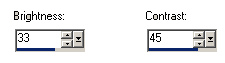
14. Åben blomsterborden ... Copy/Paste tuben over på billedet
15. Ryk borden hen i venstre side som på mit færdige billede
16. Opret et nyt lag
17. Gå op i Layers ... Arrange ... Move down
18. I Tool Options: tag Selections tool ... vælg Rectangel som her under, og sæt Feather til 0

19. Lav en selection helt ude i venstre side ca. som her under
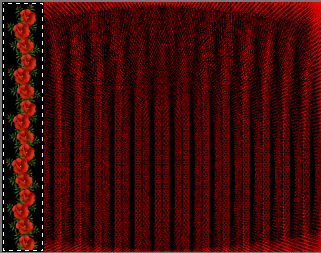
20. Tag Flood Fill Tool ... fyld selectionen med sort farve
21. Gå op i Selections ... Modify Contract ... sæt tallet til 3 og tryk ok
22. Tag Flood Fill Tool ... fyld selectionen med denne farve: #f50f0d
23. Gå op i Selections ... Modify Contract ... sæt tallet til 3
24. Tag Flood Fill Tool ... fyld selectionen med sort farve
25. Gå op i Selections ... Select None
26. Luk underste lag
27. Gå til Layerpaletten ... stil dig på laget med borden ... højreklik ... Merge Visible
28. Gå til Layerpaletten ... højreklik ... duplicate
29. Gå op i Image ... mirror Horizontal (i ældre psp Mirror). Nu har du en bord i begge sider
30. Åben underste lag
31. Gå til Layerpaletten ... højreklik ... Merge Visible
32. Tag Selections tool ... Rectangel
33. Lav nu en selection imellem de to bordere som her under
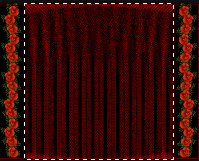
34. Opret et nyt lag
35. Tag Flood Fill Tool ... fyld selectionen med sort farve
36. Gå op i layers ... Load Save Mask ... Load Mask from Disk
37. Find masken: @nn_21111_mask_tdstudio ... sæt disse indstillinger her under, og tryk Load:
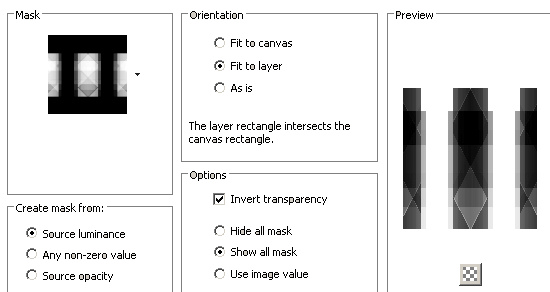
38. Gå til Layerpaletten ... højreklik ... Merge Group
39. Gå op i Selections ... select none
40. Gå op i Image ... Add Borders... sort farve ... sæt hak i symmetric... sæt tal til 2
41. Gå op i Image ... Add Borders. fjern hak i Symmetric ... sæt top og Bottom til 2 ...
left og right til 0 ... farve #de2f11
42. Tag Preset Shapes Tool ... vælg Ellipse

43. Luk Forgrundsfarven ... sæt baggrundsfarven til denne farve: #de2f11
I Tool Options: sæt hak i Create On Vector ... der må ikke være hak ved Show Nodes

44. Lav en Ellipse ca. som her under i forhold til billedet
45. Gå til Layerpaletten ... højreklik ... Convert to Raster Layer
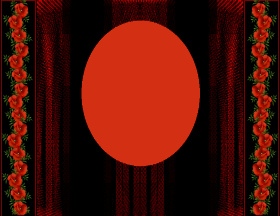
46. Tryk med Magic Wand i ellipsen
47. Gå op i Modify Contract sæt tallet til 10
48. Fyld selectionen med sort farve
49. Gå op i Selections ... Select None
50. Tag Magic Wand og tryk i den røde bord der sidder om Ellipsen...
Feather skal stå til 0 i Tool Options
51. Gå op i Effect ... 3D Effects ... Inner bevel
Denne farve: #d33619
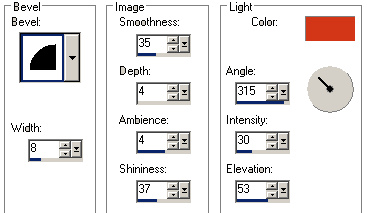
52. Gå op i Selections ... Select None
53. Åben tuben med damen ...Copy/Paste tuben over på billedet
54. Ryk damen hen i ellipsen, ikke for tæt på toppen.
55.Gå til Layerpaletten ... stil dig på laget med ellipsen
56. Tag Magic Wand og tryk midt i ellipsen ... lad den blive på til der står andet
Selv om du ikke kan se den for damen, kan du alligevel trykke når du står på laget.
57. Gå op i Selections ... Invert
58. Stil dig på laget med damen
59.Tryk Delete på tasteturet
60. Gå op i Selections ... Invert
61. Gå til Layerpaletten ... højreklik ... Duplicate (damelaget)
62. Stil dig på nederste dame lag
63. Gå op i Effects ... Texture Effects ... Mosaic glass med disse indstillinger:
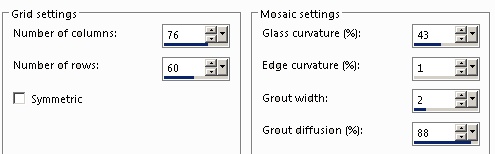
64. Gå op i Selections ... Select None
65. Åben tuben med den store blomst ... Copy/Paste tuben over på billedet
66. Gå til layerpaletten ... træk laget ned under ellipse laget
67. Gå op i Effect ... Distortion Effects ... Twirl sæt tallet til: minus 199
Ryk den lidt op og sørg for at alt det røde er inde under ellipsen
68. Sæt de andre tuber på billedet Copy/Paste to new layer,
og sæt dem på plads.
69. Gå op i Image ... Add Borders. sæt hak i Symmetric... sæt tal til 2 ... farve #de2f11
Jeg har undladt Drop Shadows i denne tutorial, for det kan ikke ses, og tutorialen vil
blive for lang.
Rehders-Design
©
